我们在放映幻灯片时举例较远的观众可能会看不清楚幻灯片页面的细节内容,这种情况下除了调大对象的尺寸外,我们可以直接放大幻灯片,选择显示区域就可以了,这个方法的好处是可以保持幻灯片排版等不会变乱,方便后续的使用。那小伙伴们知道电脑版WPS演示文稿中怎么在放映时放大或缩小幻灯片页面吗,其实放多或缩小的方法是非常简单的。我们只需要进入幻灯片放映视图后,点击三个点图标,接着点击“放大”,就可以看到系统自动出现了放大或缩小的相关功能,我们点击加号后减号就可以相应地放大或缩小幻灯片了,移动矩形框可以选择显示的区域。接下来,小编就来为小伙伴们介绍具体的操作步骤了,感兴趣的小伙伴们快来一起往下看看吧!
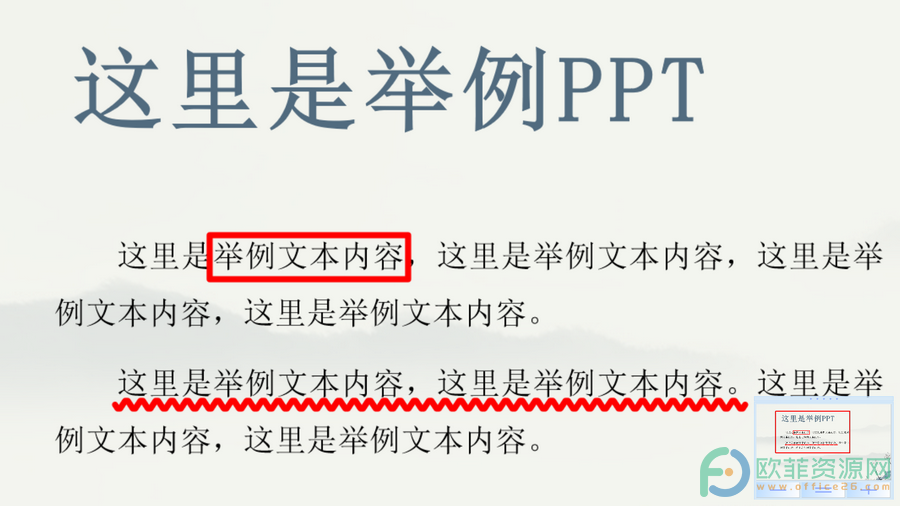
操作步骤
第一步:打开电脑版WPS演示文稿,点击界面右下角的三角形图标,可以放映当前页,点击其下拉箭头,可以选择“从头开始”或“当页开始”,我们也可以使用F5,或shift F5快捷键进入放映视图;
电脑版wps文档页脚如何居中页码
在wps软件中用户可以在编辑文件类型上多了一些选择性,简单来说用户可以在wps软件中来编辑文档、表格以及ppt等文件,一般情况下用户会选择使用wps软件来编辑文档文件,用户可

第二步:进入放映视图后,点击三个点图标,在其子选项中点击选择“放大”;

第三步:可以看到界面右下角出现了放大或缩小的相关设置,我们点击加号或减号就可以相应地放大或缩小幻灯片页面,使用鼠标移动放大缩小处的方框可以选择显示的区域,点击等号可以恢复原始的幻灯片页面大小。
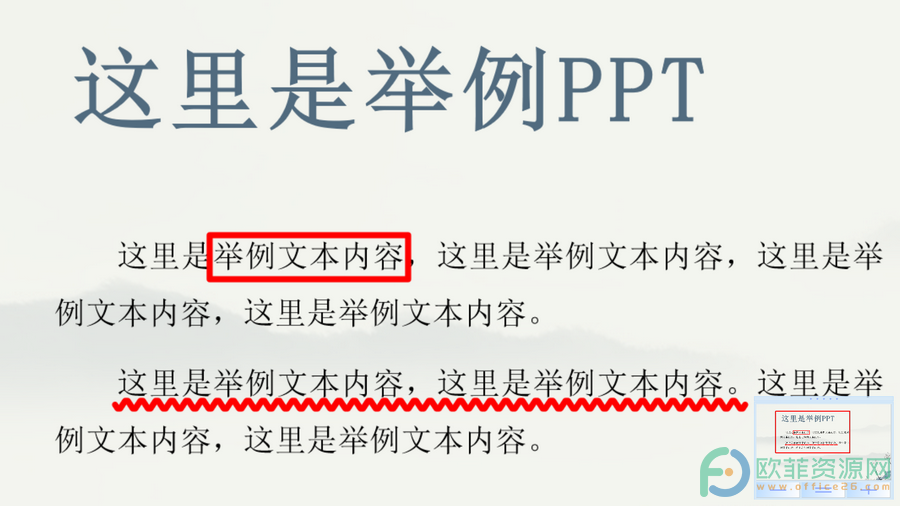
以上就是电脑版WPS演示文稿中在放映时放大或缩小幻灯片页面大小的方法教程的全部内容了。我们可以按下键盘上的ESC键退出放大缩小状态,小伙伴们可以去试试效果。
电脑版WPS演示文稿怎么快速删除所有标记
WPS演示文稿现在非常受欢迎,很多小伙伴都在使用。在WPS演示文稿中,我们可以利用其中的画笔工具,在幻灯片中对内容进行标记,也可以使用其中的“插入批注”功能为幻灯片内容插



